GeneratePress: Uno de los mejores temas para WordPress
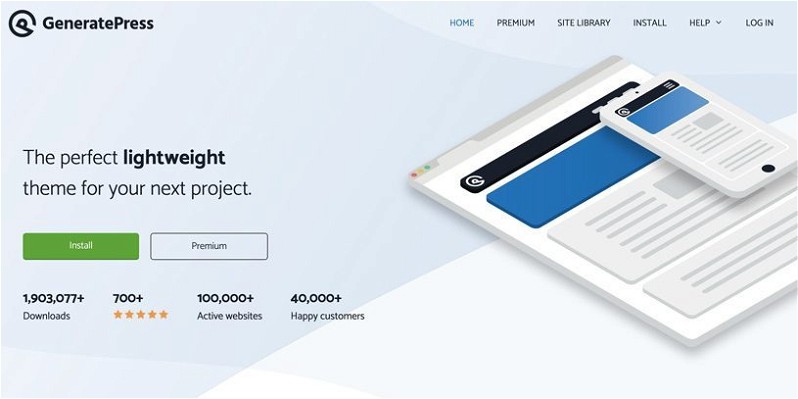
Si hay un tema gratuito destacado para WordPress ese es sin duda GeneratePress.
De hecho, entre los más de 7000 temas disponibles en el repositorio oficial, GeneratePress se ha encumbrado como una de los mejores opciones por méritos propios.
Desde su publicación, este tema acumula ya más de 100K instalaciones activas y una legión de usuarios que lo valoran con 5 estrellas. Combinado con plugins como WooCommerce o Elementor, las posibilidades de crecimiento son casi infinitas.
¿Por qué se habla de GeneratePress como uno de los mejores temas para WordPress? ¿A qué se debe su éxito? En las próximas líneas trataré de responder a estas preguntas.
- Qué es GeneratePress y cuáles son sus características
- ¿Es tan rápido GeneratePress como dicen?
- Cómo instalar GeneratePress paso a paso
- Cómo instalar GeneratePress ChildTheme paso a paso
- Cómo configurar Generate Press
- Diseño de pantalla
- Colores
- Tipografías
- Módulos premium
- GeneratePress con otros plugins
- GeneratePress + Elementor
- GeneratePress + WooCommerce
- GeneratePreess + WPML
- GeneratePress + bbPress
- Conclusiones

Qué es GeneratePress y cuáles son sus características
GeneratePress es un tema freemium para WordPress. Es decir, se trata de un tema gratuito que cuenta con una versión de pago más completa.
Esta versión de pago añade algunas extensiones de diseño muy interesantes. Para ser exactos, no se trata realmente de otro tema, sino de un plugin que funciona sobre el tema gratuito del repositorio.
GeneratePress fue creado en el 2014 por el desarrollador canadiense Tom Usborne, cuyo objetivo era crear un tema rápido, usable y a la vez muy versátil.
En principio, recuerda mucho a una instalación de serie de Genesis Framework por su sencillez y estructura. Es un tema ligero y rápido, con un diseño modular.
Este tipo de construcción permite, por ejemplo, que en la versión premium se puedan desactivar todos aquellos módulos que no uses para reducir su carga. La velocidad es clave hoy en día y albergar tu sitio con GeneratePress en un hosting con WordPress preinstalado puede marcar la diferencia con los buscadores.
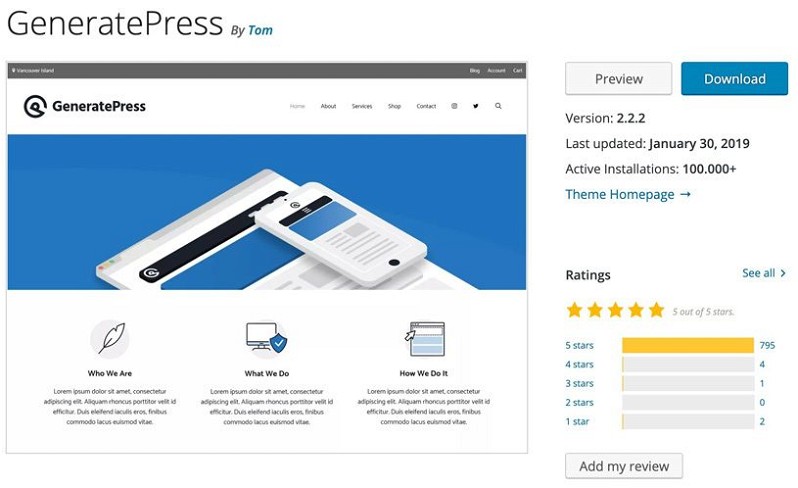
Respecto al diseño, hay que destacar la forma en la que GeneratePress ha sido integrado con el personalizador de WordPress. Es posiblemente una de las más completas que hayas visto. En la versión gratuita puedes realizar infinidad de ajustes:
- Diferentes estilos de cabecera (posición del logo)
- Ajustes del menú de navegación
- Estructura del contenedor de la web (columnas y contenido)
- Colores
- Tipografías (incluye Google fonts, variantes, pesos, interlineados...)
- Pie de página (nº de widgets, estilos y estructura)
En total GeneratePress dispone de 6 áreas de widgets: 2 en la cabecera, otros 2 en el pie y otras 2 en columnas laterales. Uno de los usos interesantes que puedes darle a esta variedad de espacios es la localización de banners de cualquier adserver a tu gusto, por ejemplo.
GeneratePress se lleva de maravilla con Gutenberg, el editor de bloques que ha sustituido a TinyMCE desde la versión 5 de WordPress. De hecho, se trata de uno de los temas que mejor lo ha integrado.
Ahora, cada vez que escribas una entrada o página podrás escoger un diseño de pantalla personalizado para cada una de ellas: barras laterales, widgets y tamaño del contenedor o invisibilizar elementos como el título. Aún hay más posibilidades si estás usando la versión premium del tema.
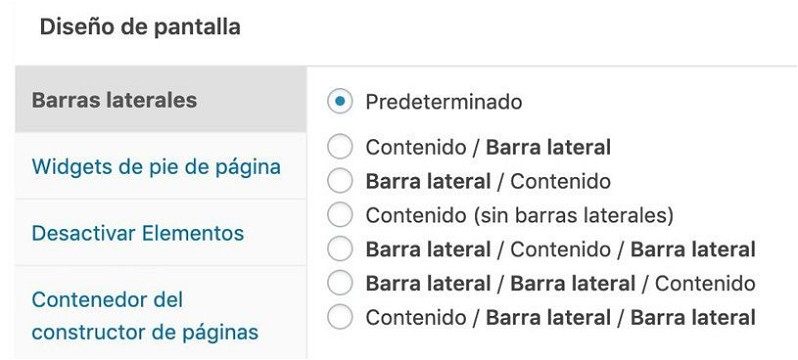
Como no podía ser de otra manera, se trata de un tema responsive que luce muy bien en todo tipo de dispositivos. Recuerda que a nivel de posicionamiento en buscadores es fundamental que tu web disponga de una versión móvil optimizada. El que tu web sea responsive es uno de los factores SEO más determinantes.
También integra schema, microdatos estructurados, lo que te ayudará a conquistar los SERP de Google con snippets más atractivos. Estos microdatos aportan información sobre el tipo de contenido que has creado y Google la identifica para mostrarlo en resúmenes, listas, horarios, recetas, definiciones, etc., de sus listados de resultados.
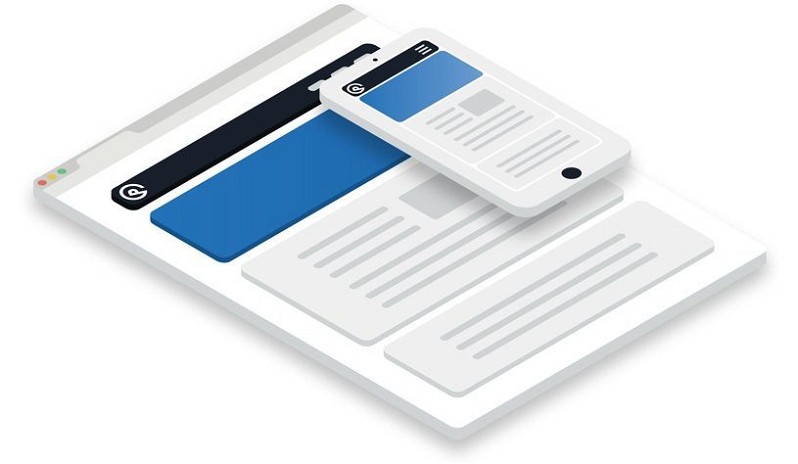
Otro aspecto nada desdeñable es su comprobada compatibilidad con plugins tan relevantes como Elementor, WooCommerce, EDD, BuddyPress, bbPress o WPML, entre otros. Un poco más adelante entraré en más detalle sobre algunos de estos casos.
Si has googleado sobre GeneratePress, es posible que hayas leído algo sobre la integración de la reconocida fuente de iconos Awesome. Desde diciembre de 2018 ya no se incluye, pero puedes usar un plugin como Better Font Awesome para recuperar esta utilidad.
A los desarrolladores les alegrará saber que GeneratePress viene cargado de filtros y acciones. Te permitirá añadir tus propias funcionalidades o modificar el comportamiento de WordPress en muchos puntos. Es una delicia encontrar un hook justo donde lo necesitas.
La accesibilidad es un tema que cada vez más diseñadores tienen presente. En este sentido, te alegrará saber que GeneratePress cumple con los estándares de las guías de accesibilidad WCAG 2.0.
Para finalizar esta descripción de las claves de GeneratePress, debo destacar 2 últimos detalles:
- El primero es la alta frecuencia de actualización de este tema, que te asegura estar siempre a la última y sin fallas de seguridad.
Recuerda que mantener tu tema perfectamente actualizado es uno de los aspectos más determinantes que debes tener en cuenta para mantener tu sitio web con WordPress seguro.
- El segundo es la estupenda documentación de que dispone, con centenares de artículos listos para ti en la base de conocimiento oficial de GeneratePress.
Además de la documentación estática, GeneratePress ofrece un foro de soporte donde en ocasiones podrás cruzarte incluso con Tom Usborne, el líder del proyecto.
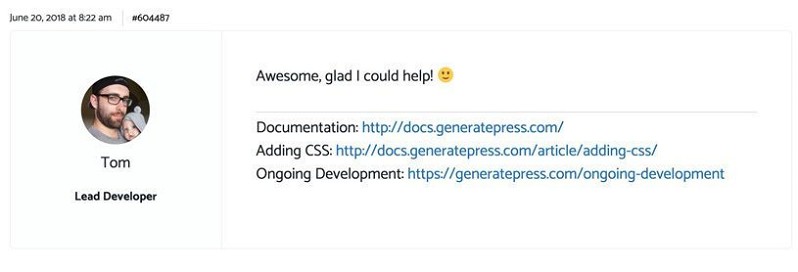
¿Es tan rápido GeneratePress como dicen?
Como siempre, depende de cómo hagas la prueba, pero sí, es realmente rápido. Especialmente porque realiza menos peticiones que la mayoría de los temas.
A continuación, puedes comparar los datos de Pingdom Tools con los siguientes temas:
- NEBlue (similar estéticamente)
- Sample Theme de Genesis Framework (tema de ejemplo)
- Generate Press
Los 3 han sido testeados en el sitio con el mismo contenido de prueba y hospedados en Raiola:
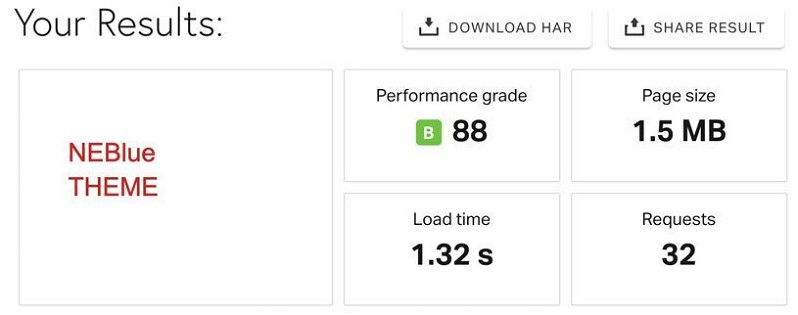
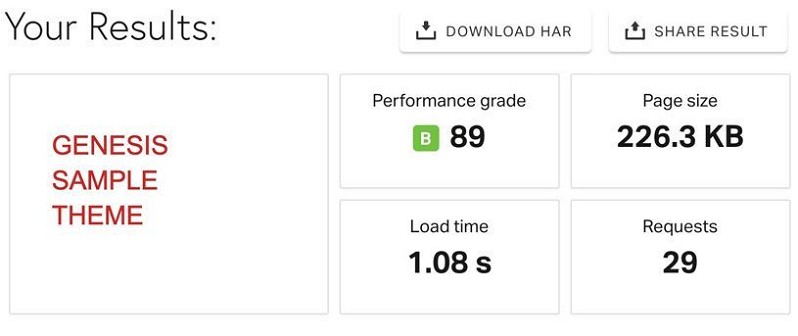
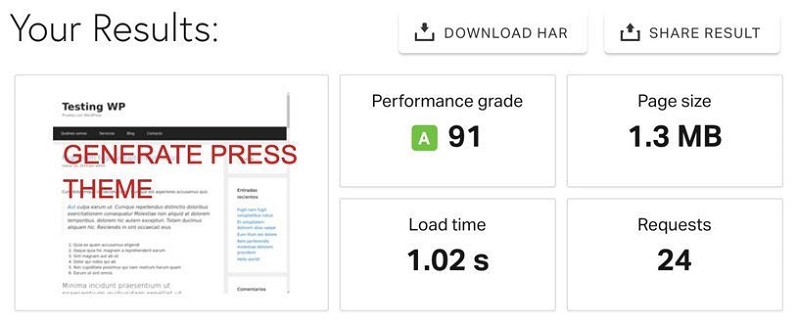
Te llamará la atención el reducido tamaño de página de la versión con Genesis. Ten en cuenta que, con el tema de ejemplo de este framework, no se muestran las imágenes destacadas.
Obviando ese aspecto, puedes constatar que GeneratePress hace bastantes menos peticiones y que goza de una notable velocidad de carga respecto a los demás.
La verdad es que no está nada mal como punto de partida, ¿verdad?
Cómo instalar GeneratePress paso a paso
Instalar GeneratePress no puede ser más sencillo. Simplemente ve a tu Escritorio de WordPress > Apariencia > Temas > Añadir nuevo y, en el buscador del repositorio, busca GeneratePress.
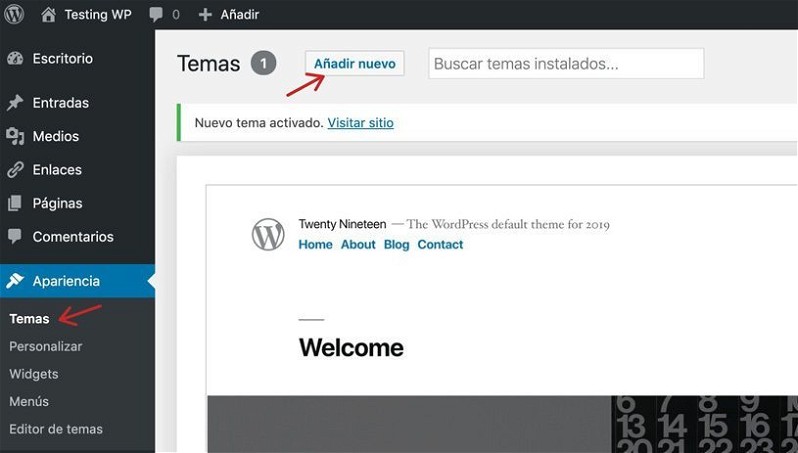
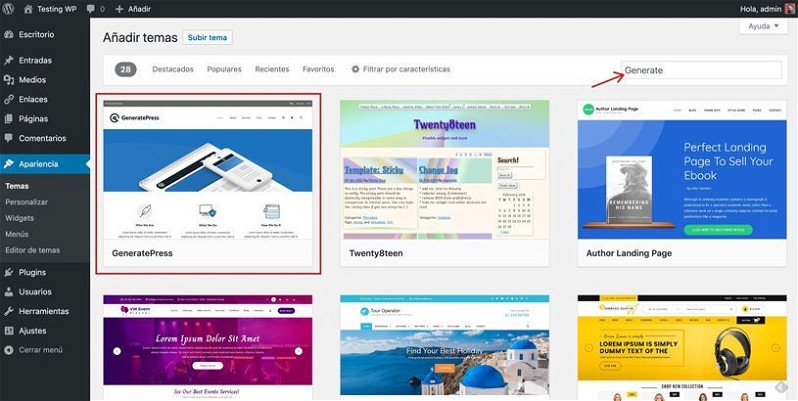
También puedes descargar GeneratePress desde el repositorio y subirlo mediante el botón Subir tema en la misma ruta anterior.
Si tienes pensado realizar cambios en los estilos del tema o añadir nuevas funciones (y créeme que tarde o temprano lo harás), te recomiendo instalar un tema hijo.
Usar un tema hijo te permitirá añadir tu propio código CSS a la hoja de estilos (style.css) o código PHP al functions.php de GeneratePress sin perderlos con las siguientes actualizaciones del tema.
Los temas para WordPress se actualizan con bastante frecuencia por motivos de seguridad o de nuevas funcionalidades. GeneratePress en concreto lo hace a menudo. Un tema modificado perdería los cambios realizados con una actualización de este tipo.
Puedes crear tu propio tema hijo o childtheme de GeneratePress del mismo modo que con cualquier otro tema de WordPress. Si lo prefieres, puedes usar directamente el tema hijo limpio que te ha preparado el equipo de GeneratePress (más abajo te doy el enlace de descarga, ¡sigue leyendo!).
Cómo instalar GeneratePress ChildTheme paso a paso
En la documentación oficial de GeneratePress se explica paso a paso (en un perfecto inglés, eso sí) cómo instalar un tema hijo en GeneratePress.
Para hacerlo, descarga este tema hijo de GeneratePress que han preparado especialmente para ello. Súbelo después a tu instalación de WordPress mediante el botón Subir tema que encontrarás en tu Escritorio de WordPress > Apariencia > Temas > Añadir nuevo. No olvides activar tu nuevo tema al concluir la instalación.
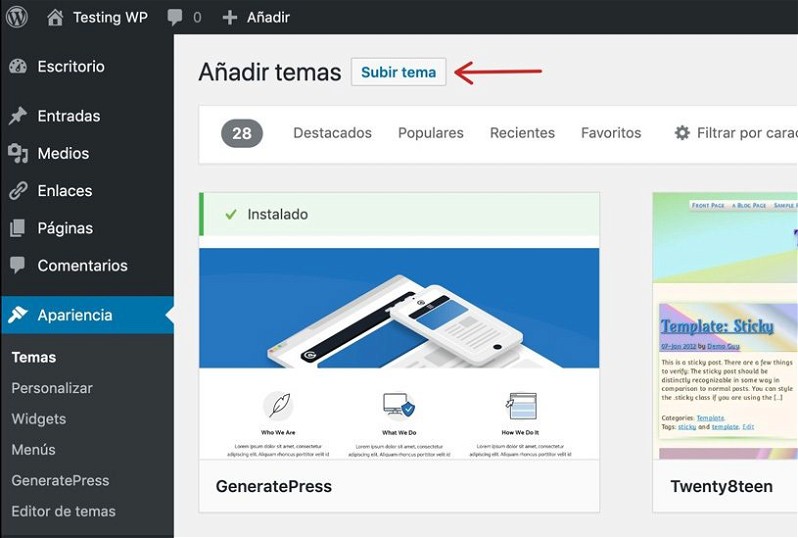
A partir de ese momento, el tema hijo heredará las características de GeneratePress y podrás realizar cambios en su código sin verte afectado por las actualizaciones del tema padre.
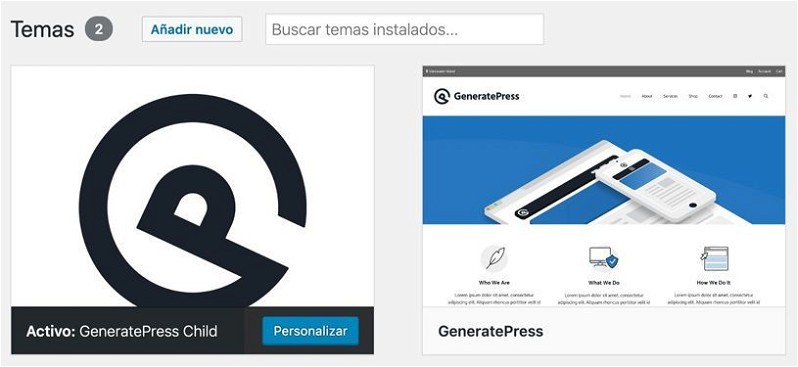
Cómo configurar Generate Press
Una vez que tengas activo el tema hijo de GeneratePress, llega el momento de configurarlo visualmente a tu gusto.
Siguiendo las líneas de estilo recomendadas por WordPress, GeneratePress utiliza el Personalizador (Apariencia > Personalizar) para definir todos sus aspectos visuales.
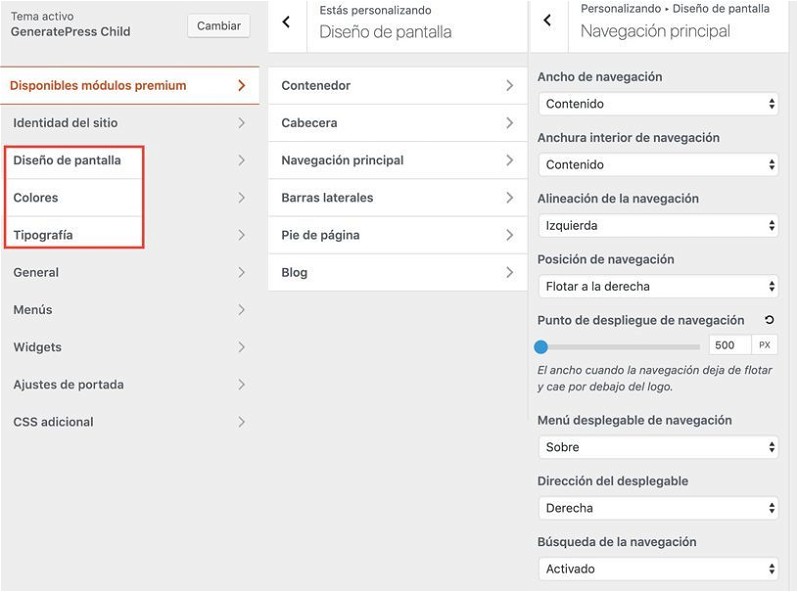
Dejando al margen el enlace a los módulos premium, GeneratePress integra toda su configuración particular en los apartados: Diseño de pantalla, Colores y Tipografías.
Diseño de pantalla
Aquí podrás definir la estructura visual de tu sitio web. Aspectos como:
- el ancho que el contenido ocupa en el navegador;
- la distribución y orden en la cabecera del título del sitio y el menú de navegación;
- la alineación del menú principal;
- la cantidad de barras laterales en la home, blog y entradas (por separado);
- el número de widgets en el pie de página y su alineación;
- si deseas mostrar en el blog extractos o entradas completas
- o la presencia del buscador en el menú principal o de un botón de «subir arriba» en la parte inferior de tu web.
Colores
La configuración de colores te permite escoger el color de fondo, de texto, de enlaces (activos, hover y visitados) y títulos. Por último, puedes asignar un color de fondo al menú de navegación.
Tipografías
Este es sin duda uno de los apartados más completos. GeneratePress incluye decenas de fuentes de Google Fonts que se añaden a las del sistema. El abanico es sencillamente impresionante.
Estas fuentes pueden definirse tanto para el cuerpo como para los encabezados de tu sitio (h1, h2 y h3 en concreto). Para cada uno de ellos puedes especificar las variantes a usar de esa familia tipográfica, el peso, tamaño, altura de línea y margen de párrafo. Además, podrás escoger entre diferentes tipos de transformación: mayúsculas, minúsculas o capitales.
En el siguiente vídeo puedes comprobar lo sencillo y ágil de todo el proceso de instalación del tema, el tema hijo y la configuración en el personalizador.
https://www.youtube.com/watch?v=sSprLe9zAr4&=&feature=youtu.be
Módulos premium
Si las posibilidades de GeneratePress son muy atractivas, con la versión premium de este tema vas a volverte loco.
La versión premium se adquiere mediante el pago de 49,95$ en el momento de la publicación de este artículo. Hay que destacar que podrás usar GeneratePres Premium en un ilimitado número de sitios y que la renovación anual conlleva un descuento del 40%.
GeneratePress Premium incluye 14 módulos extra muy completos que te permitirán:
- Importar diseños preconfigurados.
- Aumentar la variedad del módulo de colores hasta 60 opciones diferentes.
- Realizar ajustes tipográficos mucho más precisos, incluyendo menús y widgets.
- Añadir heros a tu diseño y cualquier elemento dinámico con un gestor de hooks increible.
- Personalizar tu tienda con WooCommerce (barras laterales, colores, datos a mostrar, precios, ofertas…).
- Edición visual de menús.
- Mayores opciones de configuración del blog.
- Ajustes en fondos, paddings y márgenes, secciones, visibilidad de elementos, copyright del pie y mucho más.
Como ves, las configuraciones se multiplican para poder diseñar tu web tal y como la has planeado.
Puedes comprar GeneratePress Premium directamente desde AQUI.
GeneratePress con otros plugins
No solo de GeneratePress vive la web. Probablemente ya estés usando otros plugins para ofrecer diferentes funcionalidades en tu sitio. GeneratePress ofrece una notable compatibilidad con algunos de los más conocidos, adaptándose a ellos para poder afectarlos visualmente.
GeneratePress + Elementor
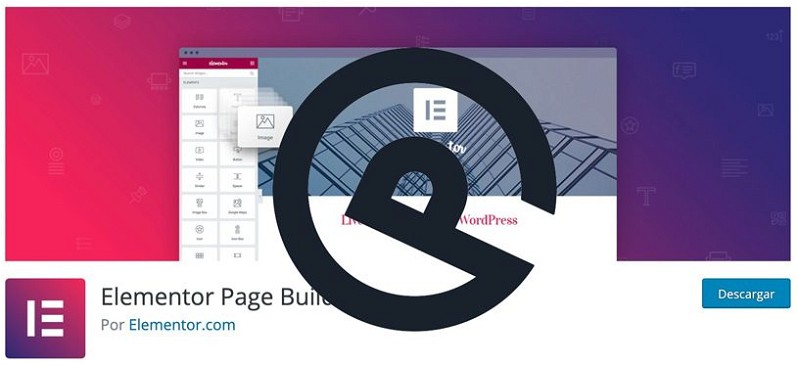
La pareja de moda es sin duda GeneratePress y Elementor. El famoso maquetador visual gratuito y su versión Pro se entienden de maravilla con tu nuevo tema.
Si con GeneratePress puedes definir cómo quieres que se muestren los elementos de cabecera, pie de página, barras laterales y contenido, con Elementor podrás definir exactamente cómo se verán los elementos de dentro de ese contenido.
Debes saber que Elementor permite crear plantillas que pueden integrarse mediante shortcodes. Como he mencionado más arriba, GeneratePress ofrece un abanico enorme de áreas de widget (no solo en las barras laterales) y de hooks donde puedes añadir esas plantillas. Este aspecto hace que la combinación de ambos sea realmente poderosa.
De hecho, este sería un buen ejemplo de estrategia de trabajo en equipo porque permite mantener las ventajas del buen uso del marcado schema y la utilidad de los hooks que aporta GeneratePress. De otro modo (usando el canvas de Elementor para diseñar una plantilla, por ejemplo), perderías esas ventajas.
Antes de empezar a trabajar con Elementor, deberías tener en cuenta que es capaz de heredar algunas configuraciones de GeneratePress:
- Si desactivas las fuentes y colores por defecto de Elementor, éste utilizará los que hayas definido en el tema.
- Recuerda también definir en ambos el mismo ancho de pantalla. De esa forma ahorrarás mucho tiempo al crear tus páginas.
GeneratePress + WooCommerce
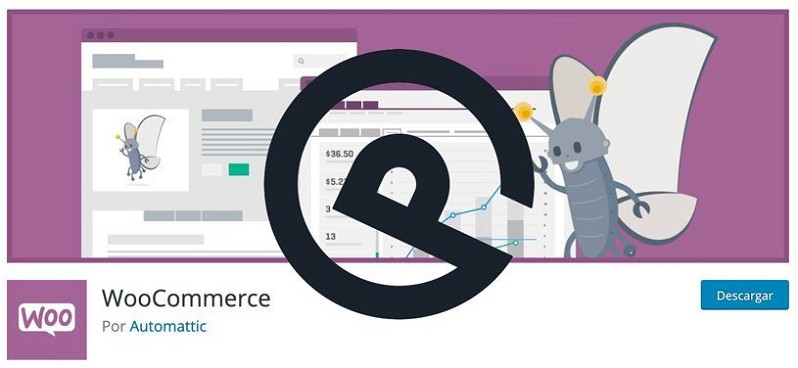
Otra pareja de hecho que funciona de maravilla es la que completa WooCommerce. Como ya sabrás, WooCommerce es el plugin líder mundial en gestión de tiendas online con WordPress.
WooCommerce ofrece un completo sistema de gestión de ventas online que integra: galería de productos, gestión de stock, carrito de compra, pasarela de pago y gestión de pedidos. Y, ojo, todo esto gratis.
Si necesitas alguna funcionalidad extra, existe un ecosistema enorme de extensiones para WooCommerce, tanto gratuitas como premium, que multiplican sus posibilidades.
Una de las necesidades más comunes es la de ser capaz de modificar los estilos de las páginas de venta, fichas de producto e incluso el carrito de WooCommerce. Con GeneratePress podrás resolver ese problema siempre que uses la versión premium, puesto que ofrece un módulo específico para WooCommerce.
Con este módulo serás capaz de cambiar los estilos y incluso de no mostrar algunas características: productos relacionados, descripciones cortas, badge de ofertas, metadatos, modificar la estructura de plantillas, etc.
Si además lo combinas con Elementor, serás capaz de modificar la estructura del contenido de las fichas de producto, algo muy demandado por los gestores de tiendas online.
GeneratePreess + WPML
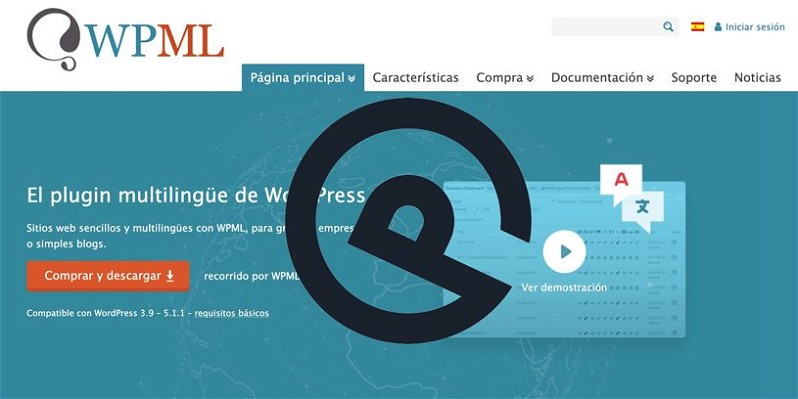
El plugin multilenguaje WPML es una de las herramientas más usadas en WordPress para ofrecer a tus usuarios un sitio web en varios idiomas.
Se trata de un plugin complejo y muy profundo, no apto para novatos. Permite gestionar las traducciones de cadenas de texto dependientes de los temas, plugins, menús y widgets con eficacia (además de las entradas y páginas, naturalmente).
No todos los temas son aptos para funcionar correctamente con WPML. Sin embargo, GeneratePress ha sido verificado y no deberías encontrarte con ningún problema.
De hecho, puedes utilizar perfectamente todos estos plugins al mismo tiempo con GeneratePress: Elementor, WooCommerce y WPML. Las posibilidades son infinitas.
Sin embargo, como decía antes, WPML es un plugin complejo así que te recomiendo seguir esta guía de configuración de WPML para WordPress y evitar así cualquier problema.
GeneratePress + bbPress
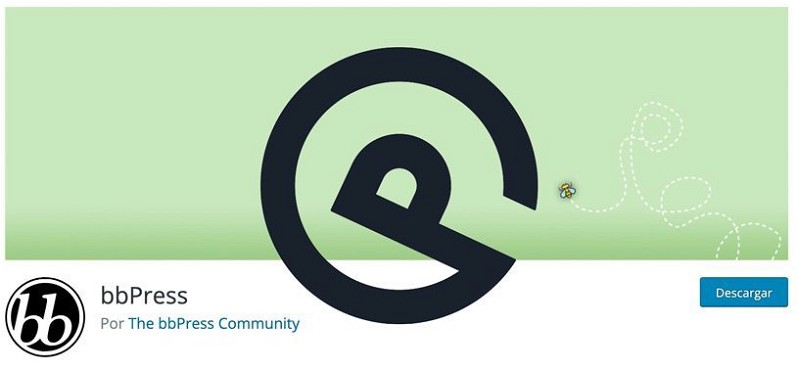
¿Te gustaría crear un foro online con WordPress? Si es así, bbPress es la respuesta. Se trata del mejor plugin para crear comunidades online en forma de foros.
Y ¡sorpresa! GeneratePress se lleva de maravilla con bbPress. Tanto es así que incluso los foros de soporte de GeneratePress de este tema se gestionan mediante dicho plugin. Sin ningún elemento extra más (tan solo un poco de CSS). Genial, ¿verdad?
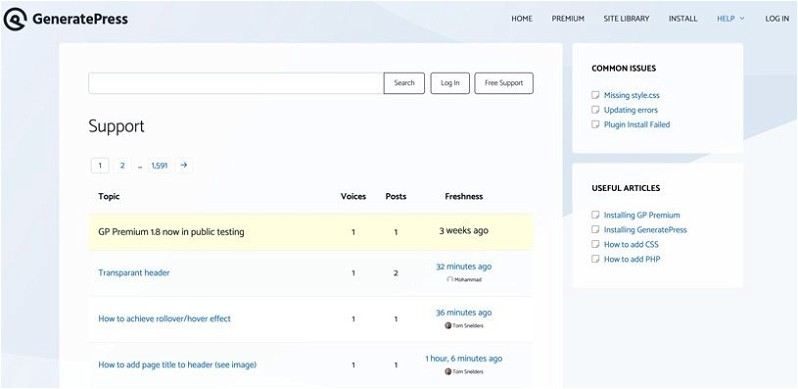
Puedes leer más información sobre bbPress en esta comparativa sobre plugins para foros en WordPress.
Conclusiones
Si a día de hoy tuviera que elegir un tema poniendo a un lado de la balanza las posibilidades visuales y al otro la velocidad de carga, me quedaría sin dudarlo con GeneratePress.
Has comprobado que se trata de un tema rápido, muy rápido en realidad. Tiene posibilidades avanzadas de personalización. Tiene un gran recorrido en su versión premium. Y es perfectamente compatible con algunos de los plugins más importantes (completándolos a nivel de personalización en algunos casos).
Por todo ello, considero que es una opción muy recomendable para cualquier persona que esté valorando qué tema usar en su web.
Siempre podrás testearlo en la versión gratuita y, en caso de que sea necesario, invertir algo de dinero para adquirir la premium. Por menos de 50$ no creo que se pueda encontrar nada mejor actualmente.
Y tú, ¿lo has probado? ¿Qué te parece GeneratePress? Comparte tu experiencia con toda la comunidad de Raiola Networks en los comentarios aquí abajo o en redes sociales.






jesus perez
16/11/2019 a las 23:17muy buen post, Pablo!